En ocasiones perdemos cualquier clase de documentos por diferentes razones. Muchas de estas presiden en el formateo de la unidad, al borrar archivos de la papelera de reciclaje o cualquier otra acción que hagamos sin pensar dos veces que borraremos. Entonces nos preguntamos ¿Cómo recuperar datos de un disco duro? Y encontramos programas como Yodot que permiten recuperar este tipo de información.
Conociendo los riesgos que corremos al perder una información importante, una vez que nos topamos con este programa, deseamos saber acerca de su funcionamiento para saber si vale la pena o no descargarlo. Es por ello que después de analizarlo, te queremos decir cómo funciona y si realmente vale la pena.
¿Qué es Yodot?

Yodot, software de recuperación de datos, es un programa especializado en encontrar archivos borrados o perdidos en los disco duro de ordenadores con Windows o macOS. Cuenta con un sistema avanzado que va a profundidad obteniendo lo que hemos borrado intencionalmente o no. De esta manera, facilita la recuperación de fotos, documentos y hasta correos borrados. Además, hace posible restaurar archivos dañados con su sistema de reparación inteligente al examinar.
Una vez instalado, tendrás dos opciones para recuperar datos borrados en el disco duro. Ambas opciones cuentan con un sistema de búsqueda inteligente, lo que facilita la recuperación de la información.
- La primera opción es conocida como “Deleted Files Recovery” (recuperar archivos borrados), la cual permite su uso en cualquiera de las unidades o particiones.
- La segunda opción es conocida como “Lost Files Recovery”; siendo un poco más exacta si buscas encontrar documentos borrados con mayor exactitud.
A continuación te presentaremos ambas opciones a mayor profundidad para que conozcas mejor su funcionamiento y aplicación.
Deleted Files Recovery
Deleted Files Recovery servirá para percibir las carpetas o archivos más recientes que hemos borrado o que por alguna razón hayan desaparecido. Al seleccionar esta opción nos llevará a un menú en el que se muestran las particiones de la PC. En ese caso, seleccionaremos aquella que deseamos explorar. Luego, el programa buscará los archivos disponibles.
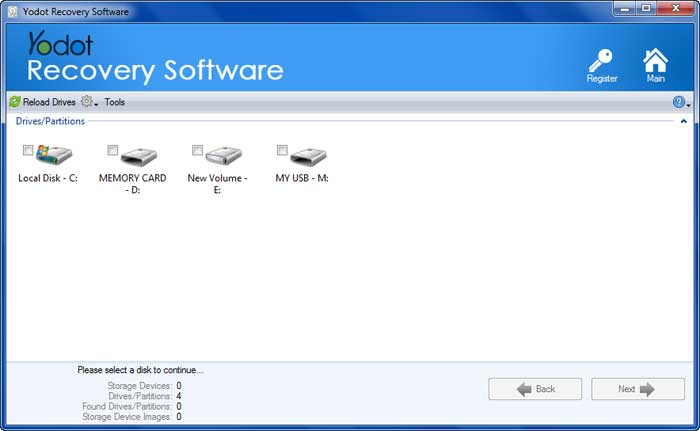
Los cuadros que toparemos se encuentran divididos por dos pestañas, en la cuales se aprecian las maneras en que deseamos ver los datos; a un lado del mismo, veremos el cuadro de vista previa según hemos seleccionado. En este paso puedes elegir que los archivos se muestran en volúmenes de datos. La elección es recomendada en caso de que no te encuentres totalmente seguro acerca del tipo de archivo que deseas recuperar.
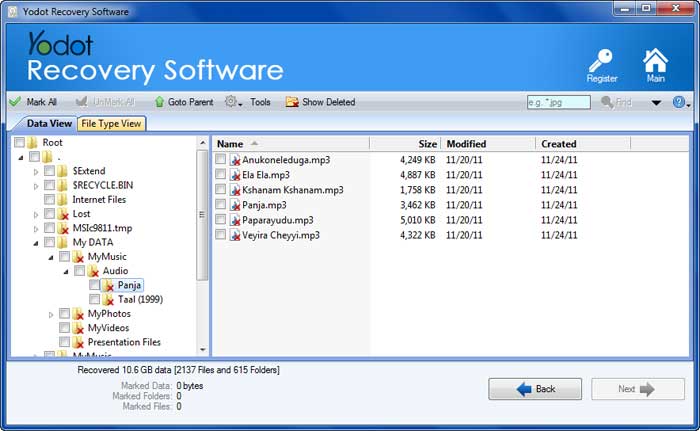
Al contrario, si conoces exactamente lo que te encuentras buscando, tendrás a disposición la siguiente pestaña que clasifica por tipo de documento. Así, puedes simplemente ir a la carpeta o archivo buscando entre todos los datos encontrados.
Lost Files Recovery
La opción de Lost Files Recovery es más completa de cara a encontrar los archivos perdidos y borrados de cualquiera de las unidades o particiones con mayor antigüedad. Para facilitar su funcionamiento y permitir que los usuarios puedan tener una grata experiencia, cuenta con un buscador de datos perdidos más exacto.
Este nos pedirá seleccionar el tipo de archivos que deseamos recuperar ya sean fotografías, documentos, etc… Y, las opciones funcionarán como filtro de búsqueda.
¿Ventajas y desventajas sobre otros programas?
Ventajas
Después de activar tu licencia, podrás empezar la recuperación de datos en disco duro. A diferencia de otros programas, no requiere de mucho espacio en el disco, pues ocupa menos de 50 MB de espacio.
Ofrece una vista organizada y sencilla para encontrar los archivos perdidos luego de realizar particiones, sea de formato FAT32 o NTFS, y se puede clasificar si el archivo se encuentra corrupto. Otra de sus ventajas reside en su versión completa. En esta versión puedes encontrar archivos en un disco duro dañado o corrupto, creando imágenes de disco exactas, aún pudiendo recuperar los datos más importantes del disco.
Asimismo, al momento de encontrar los archivos puedes comprimirlos en un “.ZIP” para ahorrar espacio en el disco y permitir la descarga de más documentos perdidos. También puedes grabarlos en un pendrive o CD si es lo que deseas. Por otra parte, habilita una opción de guardado en la sesión de búsqueda de archivos, para evitar comenzar de nuevo en el momento en que se requiera reanudar.
Desventajas
Considerar que ofrece una versión de prueba poco convincente, ya que no te permite recuperar la mayoría de archivos; en comparación a otros softwares que en su versión gratuita puedes alcanzar los archivos deseados. Por ello, posiblemente, ocurrirá que no puedas recuperar fácilmente los archivos que estés buscando o disfrutar el programa totalmente.
En el ámbito económico, podrías conseguir muchos de estos resultados con otras licencias menos costosas e incluso gratuitas, como es el caso de “Recuva”.